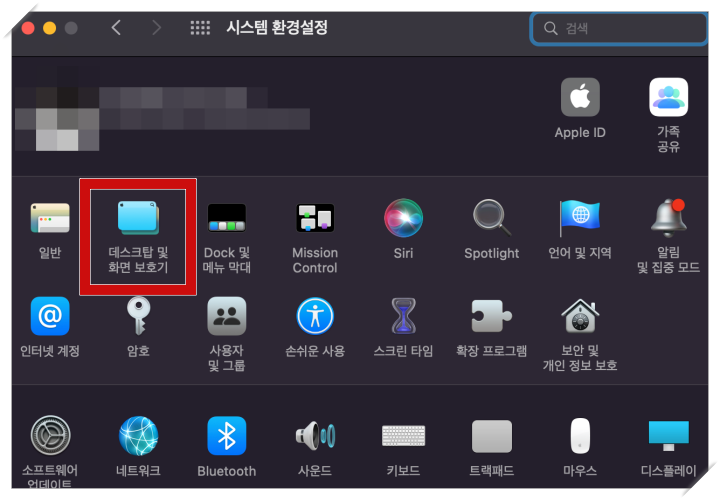맥북이나 아이맥 등 맥 OS에는 기본적으로 제공되는 바탕화면이 많이 있습니다. 이들 중 하나를 사용할 수도 있지만, 이미 다운로드하여 가지고 있는 이미지를 사용할 수도 있습니다. 그런데 생각보다 많은 분들이 그 방법을 몰라 어쩔 수 없이 기본 바탕화면만을 사용하는 경우가 있습니다. 심플하지만 살짝 숨겨져 있는 기능입니다. 맥OS 바탕화면 설정 방법 및 내 이미지로 설정 먼저 맥 아랫부분 Dock에서 맥의 시스템 환경설정 아이콘을 클릭합니다. 맥의 설정을 클릭해 보면 '데스크탑 및 화면 보호기'설정 아이콘이 있습니다. 이를 클릭해 바탕화면 설정창으로 들어갈 수 있습니다. 오른쪽 빨간색 테두리 부분 중에서 애플에서 제공하는 바탕화면을 선택할 수 있습니다. 이제 자신이 가진 이미지로 변경하는 방법을 알아보겠습..